Limpiar fotografias con Gimp
miércoles, 2 de agosto de 2006Hace un tiempo estuve pasando a digital algunas de las miles de diapositivas que tengo archivadas. Por descuido ó simplemente por antiguedad, muchas de las diapositivas salian llenas de manchas y pelillos que estropean la imagen.
Lo ideal es limpiar a conciencia las diapositivas antes de digitalizarlas, pero esto no es tan facil como parece y en muchas ocasiones no queda más remedio que echar mano del retoque digital.
Para este tipo de restauración fotográfica se usa la herramienta CLONAR de Gimp (en cualquier otro programa de retoque fotográfico – Photoshop – funciona igual). En este video creo que se aprecia claramente la técnica para “limpiar” de manchas la imagen. En cualquier caso, a continuación explico más detalladamente los pasos y cuestiones a tener en cuenta.
Herramienta clonar: La herramienta clonar “duplica” el puntero del raton sobre la imagen creando un “clon” que dibuja bajo el cursor original lo que “ve” el cursor clon. Para activar la herramienta CLONAR, selecciona su icono en la barra de herramientas, situa el cursor sobre la imagen y pulsa la tecla CONTROL sobre el punto de la imagen a partir de donde quieres clonar. Lleva el cursor a otra area de la imagen y pinta sobre la imagen lo que “lea” el cursor clonado.
Si bien la técnica se puede complicar bastante, para según que imagenes o fines, con estos pasos debería bastar para arreglar manchas en el 90% de tus fotografías.
Algunos consejos a tener en cuenta:
– Trabaja sobre un duplicado de la capa original. Sobre todo por seguridad.
– Intenta “visualizar como es el area que se encuentra oculta por la mancha”, busca en la imagen un area que repita el mismo patrón y usa ese area para clonar.
– Estas areas normalmente serán las más cercanas.
– Usa pinceles y brochas con contornos suaves que fundan el efecto con las areas contiguas.
– Normalmente el tamaño de la brocha será solo un poco más grande que la mancha sobre la que vás a trabajar.
– La mayor parte de las manchas requieren varias pasadas diferentes para ser eliminadas. Salvo que se trate de “puntitos” en la imagen, no te empeñes en quitar una mancha de una sola pasada.
– Si el area a retocar es “dificil” puedes recurrir a usar brochas en modo “Aclarar” u “Oscurecer”, pero esto requiere cierta práctica.
– … y sobre todo, nunca trabajes sobre una imagen original, usa siempre duplicados. Es preferible gastar unos pocos megas más de disco duro que destruir una imagen para siempre.







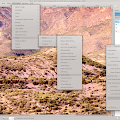
 fué publicado por
fué publicado por
#1/ 12 de October/2006 a 17:15:44
Otros comentarios de «rumm»
He encontrado esta interesante web:
http://www.fotografiadigitalenlinux.com/
De momento, he leido poquito, pero me está gustando mucho.
Por cierto, SUSE 10 me está sorprendiendo gratamente. A este paso voy a abandonar el ventanas muy pronto.
#2/ 12 de October/2006 a 18:06:03
Otros comentarios de «Trebol-A»
Gracias Rumm, estoy probando ahora el programa Bible que nombra, no lo conocía.
23 de April, 2024 @ 22:13